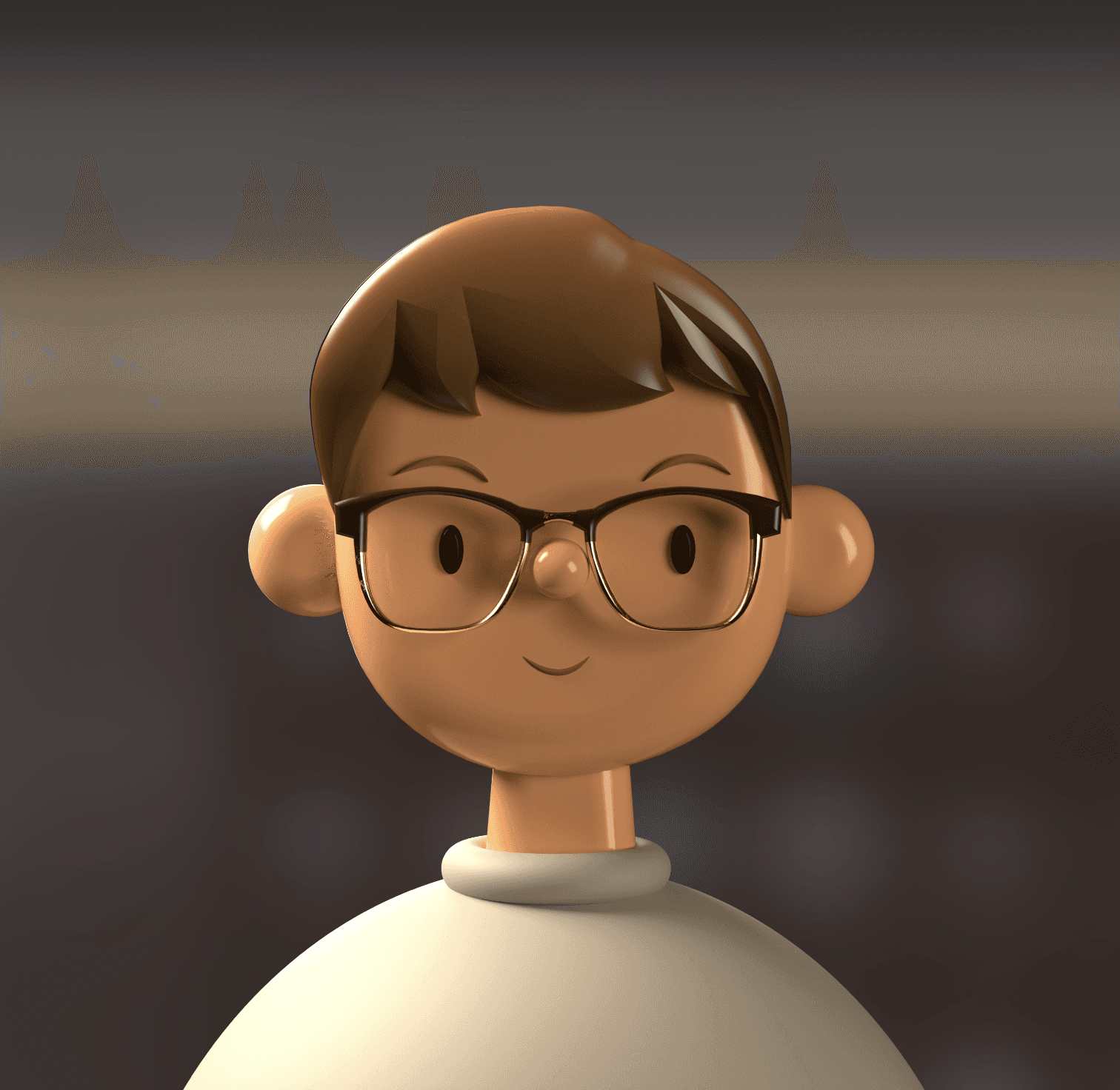Uređivanje hero sekcije
Free
Amet minim mollit non deserunt ullamco est sit aliqua dolor do amet sint. Velit officia consequat duis enim velit mollit. Exercitation veniam consequat sunt nostrud amet.
Hero sekcija je ključni dio web stranice jer je obično prvo što posjetitelji vide. Dizajn hero sekcije u Frameru uključuje dodavanje pozadinskih slika, tekstova, gumba i drugih vizualnih elemenata s ciljem stvaranja snažnog prvog dojma.
Koraci za uređivanje hero sekcije
1. Dodavanje okvira za hero sekciju
Klikni na + i odaberi Frame.
Povuci okvir (Frame) na vrh stranice, ispod navigacije.
Postavi dimenzije u bočnom izborniku:
Visina: Obično 500–700 px (ovisno o sadržaju).
Širina: Postavi na 100% da zauzme cijelu širinu ekrana.
Dodaj Fill za pozadinu:
Odaberi boju, gradijent ili sliku kao pozadinu.
Ako koristiš sliku, prilagodi njen prikaz (npr. Cover da pokrije cijeli okvir).
2. Dodavanje glavnog naslova (Heading)
Klikni na + i dodaj Text element.
Postavi tekst u hero sekciju (npr. "Dobrodošli" ili "Najbolje usluge za vas").
Stiliziraj naslov u bočnom izborniku:
Font: Koristi veliki i čitljiv font.
Veličina: Obično 48–72 px.
Poravnanje: Centriraj tekst horizontalno i vertikalno.
3. Dodavanje opisa (Subtitle)
Klikni na + i dodaj još jedan Text element ispod glavnog naslova.
Unesi kratak opis (npr. "Pružamo kvalitetne usluge s dugogodišnjim iskustvom").
Stiliziraj opis:
Font: Koristi manji font od naslova (18–24 px).
Boja: Svjetlija boja od naslova za kontrast.
Razmak: Dodaj razmak između naslova i opisa u odjeljku Spacing.
4. Dodavanje gumba
Dodaj Frame unutar hero sekcije za gumb.
Unutar okvira dodaj Text element (npr. "Saznaj više" ili "Kontaktiraj nas").
Stiliziraj gumb:
Fill: Postavi boju pozadine (npr. plava ili crvena).
Border Radius: Za zaobljene rubove (npr. 8 px).
Hover Efekti: Dodaj interakcije u bočnom izborniku (npr. promjena boje pri prelasku mišem).
Dodaj poveznicu za gumb u svojstvima pod Link.
5. Dodavanje slike ili ilustracije
Klikni na + > Image i dodaj sliku na desnu ili lijevu stranu hero sekcije.
Učitaj sliku ili koristi Framerovu biblioteku slika.
Postavi veličinu i položaj slike:
Dimenzije: Prilagodi visinu i širinu u bočnom izborniku.
Poravnanje: Koristi Constraints kako bi slika ostala pravilno pozicionirana na različitim uređajima.
6. Dodavanje pozadinske animacije (opcionalno)
Odaberi hero sekciju (Frame).
Klikni na Effects i dodaj animaciju, npr.:
Parallax Effect: Pokretanje pozadine pri skrolanju.
Blur Effect: Zamagljenje pozadine za isticanje sadržaja.
Podesi brzinu i intenzitet efekta.
7. Responzivni dizajn hero sekcije
Auto Layout:
Organiziraj sadržaj hero sekcije pomoću Auto Layout.
Postavi razmak između elemenata (npr. 20–40 px).
Breakpoints:
Na mobilnim uređajima:
Smanji veličinu fonta naslova i opisa.
Postavi gumb ispod teksta.
Prilagodi slike kako bi zauzimale manje prostora ili ih potpuno sakrij.
8. Testiranje i objava
Klikni na Preview da vidiš kako hero sekcija izgleda na različitim uređajima.
Provjeri funkcionalnost gumba i pregledaj animacije.
Kad si zadovoljan, klikni na Publish i objavi stranicu.